Çeviri Sürecine Genel Bakış
Crowdin, mobil, masaüstü ve web uygulamaları, web siteleri, oyunlar, yardım belgeleri ve daha fazlası gibi ürünleri çevirirken şirketlerin, ekiplerin ve bireylerin çevik kalmasına yardım eden bir yerelleştirme yönetimi platformudur.
Bu makalede, size tipik bir yerelleştirme iş akışında yol göstereceğiz.
Bir Proje Oluşturun
Önce, Crowdin hesabınıza oturum açın veya bir hesap oluşturmak için kaydolun.
Ardından, içeriğinizi yerelleştirme için yükleyebilmek amacıyla bir proje oluşturun. Bir proje oluşturduktan sonra, 14 günlük ücretsiz deneme süreniz başlar.
Bir proje oluştururken, tercih edilen proje görünürlüğünü seçebilirsiniz. Şunlar arasında seçim yapabilirsiniz:
- Ortak proje – arama motorları ve Crowdin araması aracılığıyla aranabilir.
- Özel proje – sadece davet edilen proje üyeleri tarafından görülebilir.
Ayrıca tercih ettiğiniz proje türünü de seçebilirsiniz. Şunlar arasında seçim yapabilirsiniz:
- Dosya tabanlı – çevrilebilir içerik kaynak dosyalarla yönetilir.
- Dizgi tabanlı – çevrilebilir içerik kaynak dizgilerle yönetilir.
Kaynak ve hedef dilleri seçin (içeriğinizi çevireceğiniz diller).
Yerelleştirme için Kaynak Dosyaları Yükleyin
Proje oluşturduktan sonra, yerelleştirilebilir dosyaları sizin için en uygun şekilde yükleyebilirsiniz:
- Web arayüzü (KA) aracılığıyla el ile.
- Crowdin’i zaten kullandığınız araçlarla bütünleştirin. 500’den fazla uygulamamız ve bütünleştirmemiz var. Crowdin’de içeriği şuralardan yükleyebilirsiniz:
- deponuz (örn., GitHub, GitLab, vb.)
- pazarlama araçları (örn., Contentful, Webflow, WPML, Kentico Kontent, Hubspot, Marketo, vb.)
- yardım merkezi (örn., Help Scout, Zendesk, Intercom, vb.)
- geliştirme araçları (örn., VS Code, Android Studio, Google Play, vb.)
- e-posta otomatikleştirme (örn., Mailchimp, Sendpulse, ActiveCampaign, Mandrill, Moosend, vb.)
- tasarım araçları (Figma, Adobe XD, Sketch) Crowdin ile bütünleştirebileceğiniz araçların listesini görüntüleyin.
- API veya konsol istemcisi (CLI) kullanın.
Dosya tabanlı bir projeye çevrilebilir içeriği yüklemek için projenizi açın ve Kaynaklar > Dosyalar’a gidin.
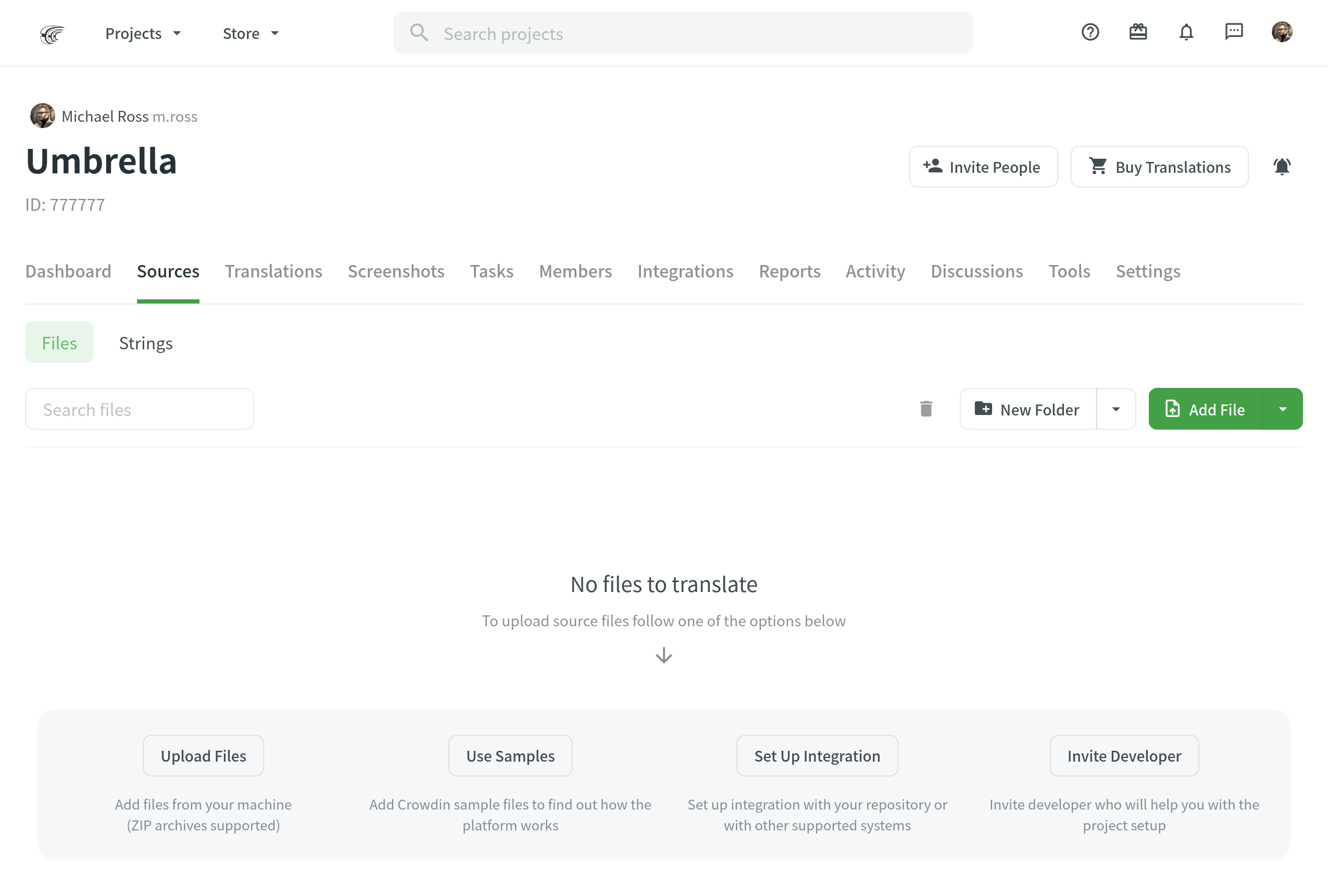
Dizgi tabanlı bir projeye çevrilebilir içeriği yüklemek için projenizi açın ve Yükleme sekmesine gidin.
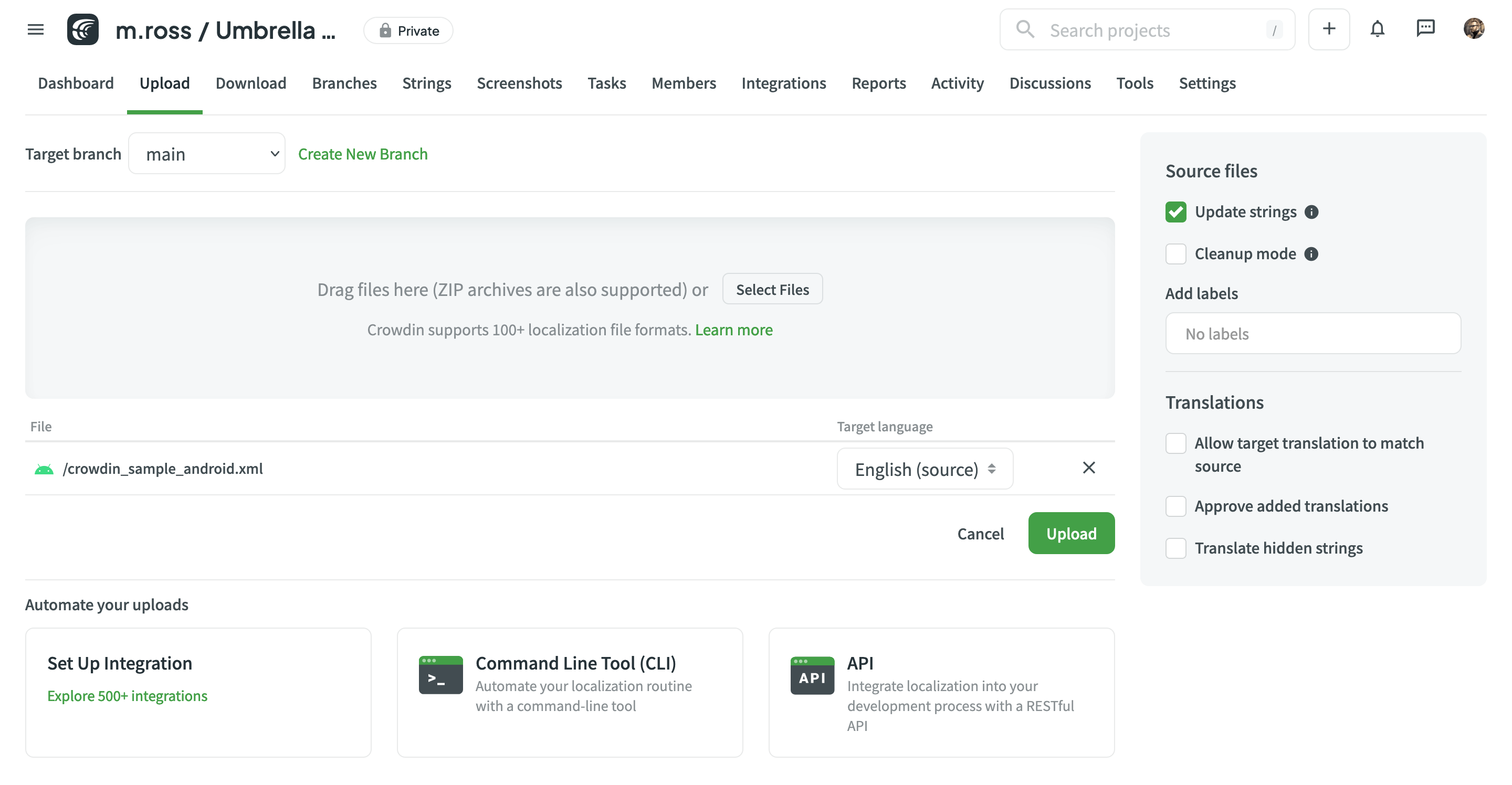
Crowdin projeniz ve seçtiğiniz araçlar arasında dosyaları otomatik olarak eşitlemek için ilgili bütünleştirmeyi ekleyin ve ayarlayın.
- Projenizi açın ve Bütünleştirmeler sekmesine gidin.
- Bütünleştirme Ekle’ye tıklayın.
- Gerekli bütünleştirmesinde Yükle’ye tıklayın ve talimatları izleyin.
- Yükle’ye tıklayın.
Bütünleştirmeyi ekledikten sonra ayarlamaya devam edebilirsiniz.
Deponuzla bütünleştirmeleri yapılandırma üzerine daha fazla ayrıntı için GitHub, GitLab, Bitbucket ve Azure Repos makalelerimizi okuyun.
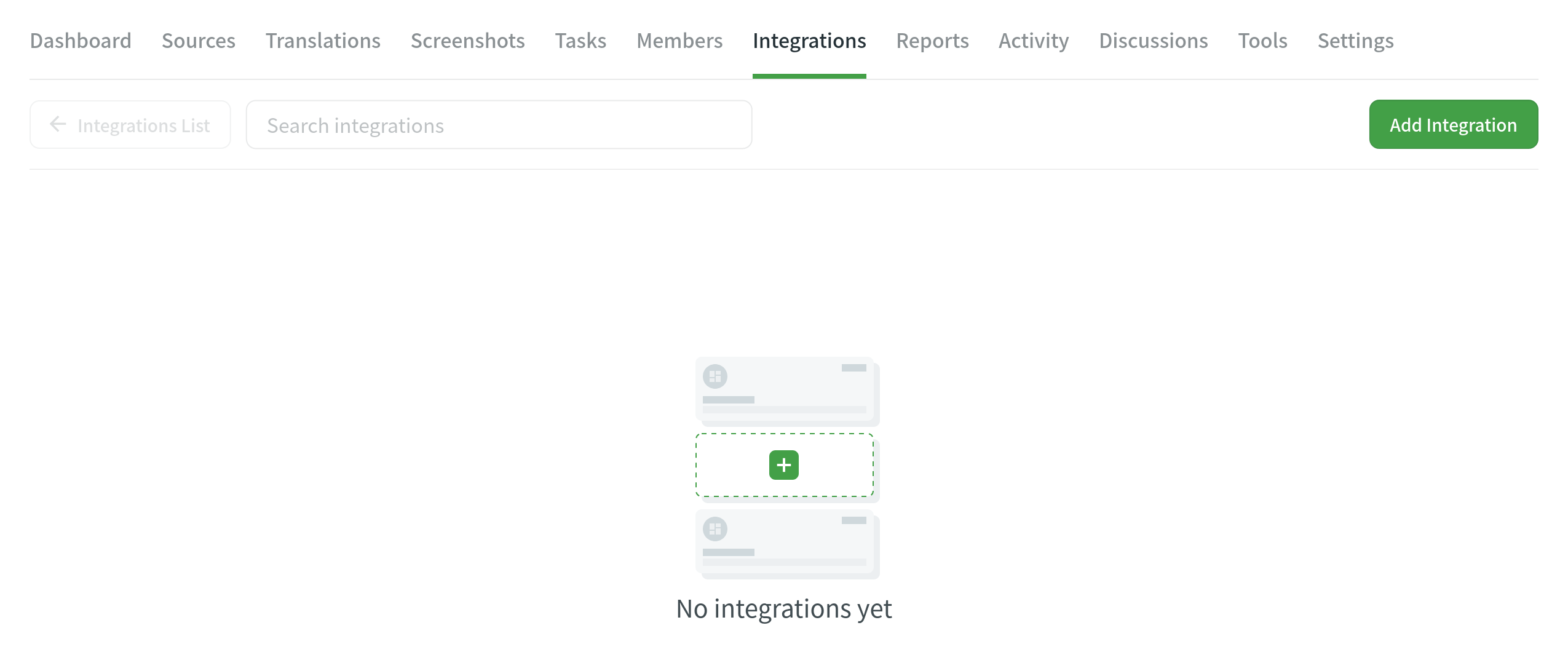
Varolan Çevirileri Yükleyin
Eğer zaten Crowdin dışında yapılmış bazı çevirileriniz varsa, her şeyi tek bir yerde tutmak ve çeviriler üzerinde çalışmaya devam etmek için bunları Crowdin projenize yükleyebilirsiniz.
Dosya tabanlı bir projeye varolan çevirileri yüklemek için projenizi açın ve Çeviriler sekmesine gidin.
Varolan Çevirileri Yükleme (Dosya Tabanlı) hakkında daha fazlasını okuyun.
Dizgi tabanlı bir projeye varolan çevirileri yüklemek için projenizi açın ve Yükle sekmesine gidin.
Varolan Çevirileri Yükleme (Dizgi Tabanlı) hakkında daha fazlasını okuyun.
Yerelleştirme Kaynakları Yükleyin
Çoğu durumda Çeviri Belleği (ÇB) ve Sözlük gibi yerelleştirme kaynaklarınız olabilir. Bu yerelleştirme kaynakları çevirmenlerinize çeviri işlemi sırasında yardımcı olduğundan ve yüksek çeviri kalitesi sağladığından, bunları Crowdin projenize yüklemeniz iyi bir fikirdir.
Ekran Görüntüleri Yükleyin ve Bağlam Ekleyin
Ekran Görüntüleri, çevirmenlerin kaynak dizgileri nasıl çevirmeleri gerektiğini daha iyi anlayabilmeleri için ek bağlam sağlamanın başka bir harika yoludur. Ekran görüntülerini yüklemek için projenizi açın ve Ekran Görüntüleri sekmesine gidin. Ekran görüntülerinde kaynak dizgileri etiketleyin. Bu şekilde, Düzenleyicinin Bağlam bölümündeki her dizginin altında etiketli dizgileri olan ekran görüntüleri görünecektir. Crowdin’deki bağlam özellikleri hakkında daha fazlasını okuyun.
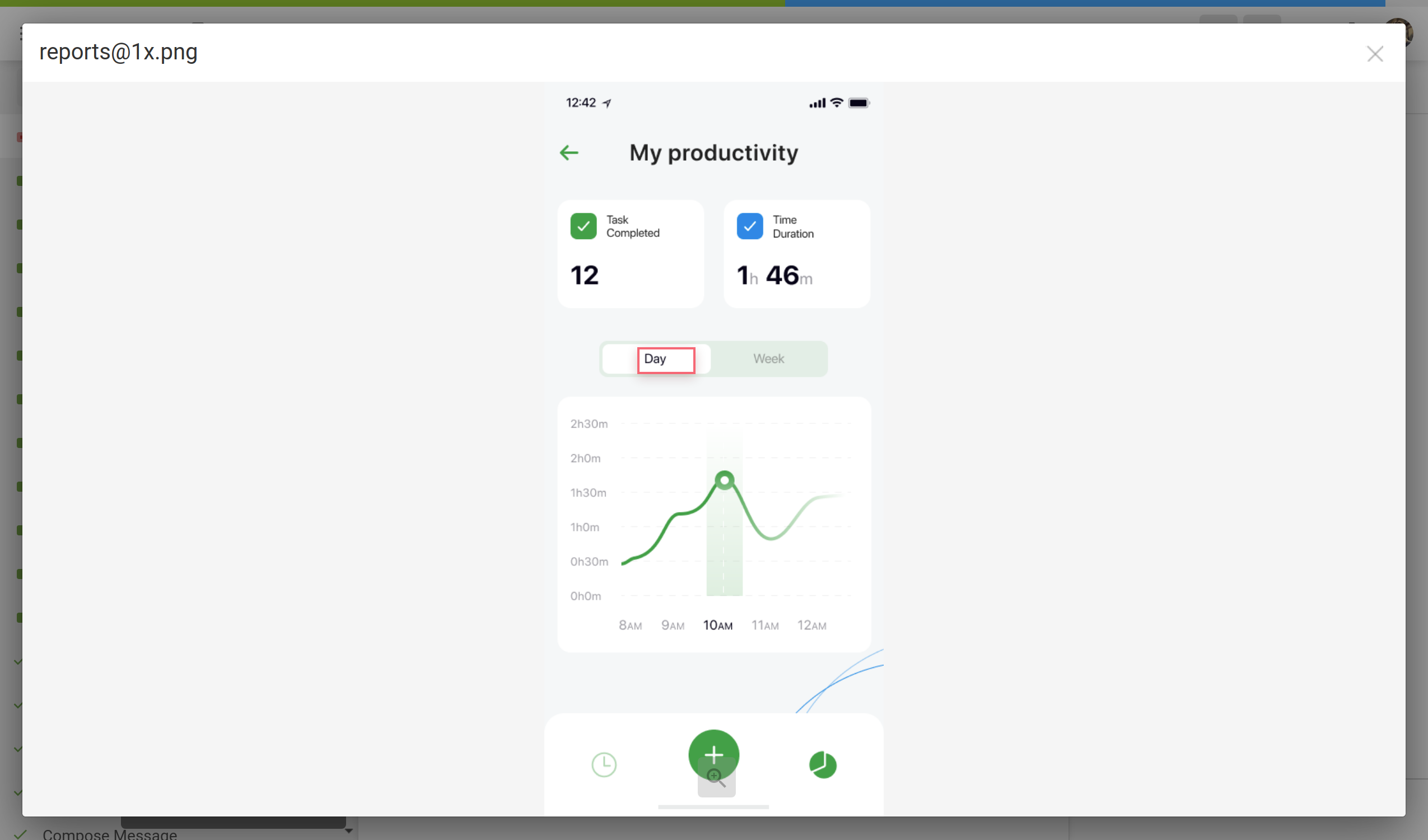
Projenizin Ön Çevirisini Yapın
Zamandan tasarruf etmek için Crowdin projenizin Çeviri Belleği (ÇB) veya Makine Çevirisi (MÇ) aracılığıyla ön çevirisini yapabilirsiniz. Bu şekilde, çevirmenler proje çevirileriniz üzerinde çalışmaya başlamadan önce otomatik olarak çevrilmiş bazı dizgilere sahip olacaksınız. Ön çeviriyi el ile uygulayabilir veya ÇB veya MÇ aracılığıyla otomatik ön çeviriyi ayarlayabilirsiniz, böylece her yeni içerik eklendiğinde otomatik olarak çevrilir.
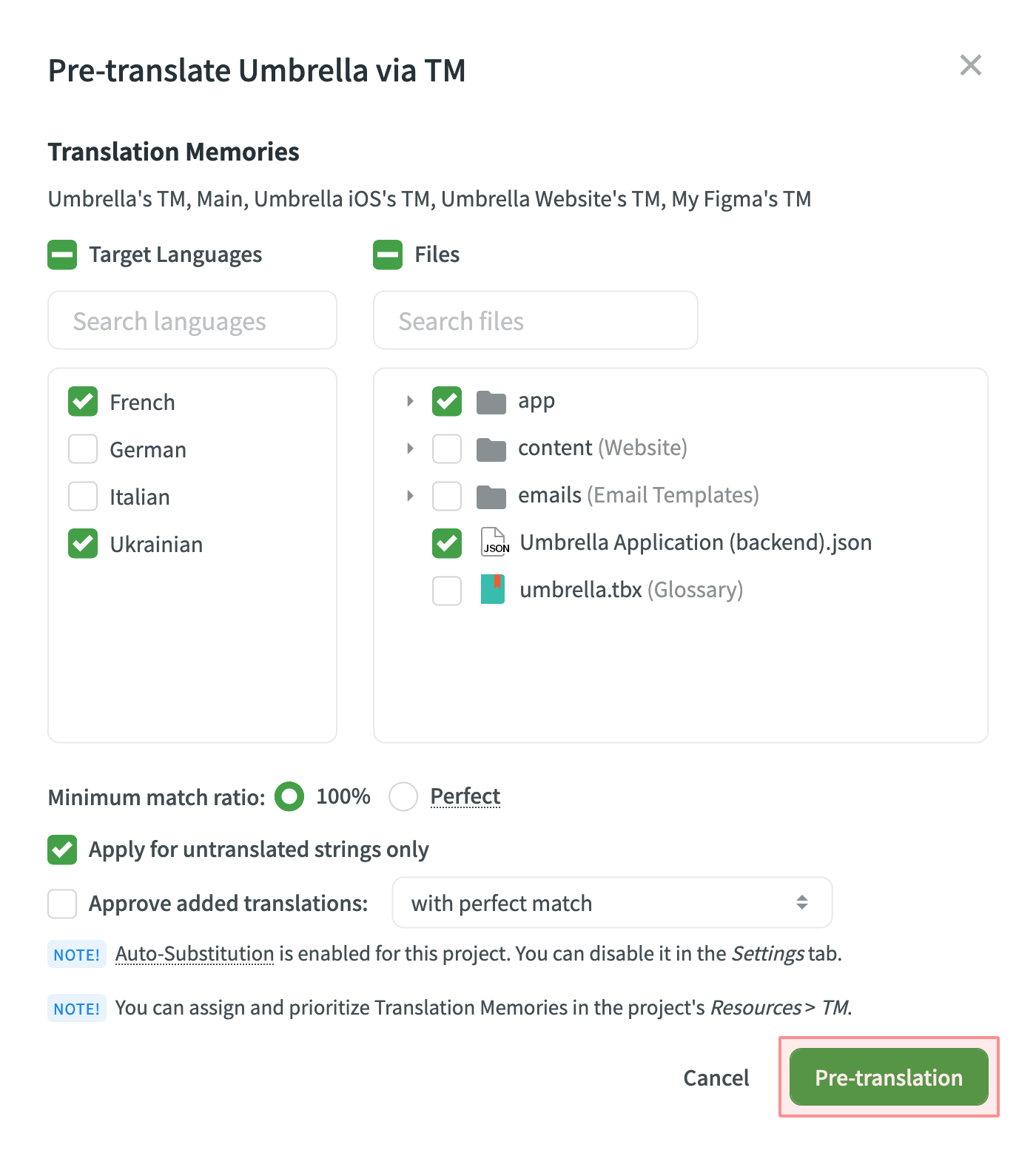
Proje Üyelerini Davet Edin
İçeriğinizi kimin çevireceğine karar verin. Crowdin ile bütünleştirilmiş profesyonel çeviri ajanslarıyla işbirliği yapabilir veya varsa kendi çevirmen ekibinizi davet edebilirsiniz. Eğer profesyonel çeviri ajanslarıyla çalışmaya karar verirseniz, Mağaza > Satıcılar’ı açın ve gereksinimlerinizi karşılayan çeviri satıcısını seçin.
Eğer kendi çevirmen ekibinizi davet etmeye karar verirseniz, projenizi açın ve Üyeler sekmesine gidin. Crowdin kullanıcı adını veya e-posta adresini kullanarak ve davet bağlantısı aracılığıyla kişileri projenize davet edebilirsiniz. Yeni kişileri davet ederken onlara şu rolleri atayabilirsiniz: Yönetici, Dil Koordinatörü, Düzeltmen ve Çevirmen. İstediğiniz zaman, herhangi bir proje üyesi için atanan rolü değiştirebilirsiniz.
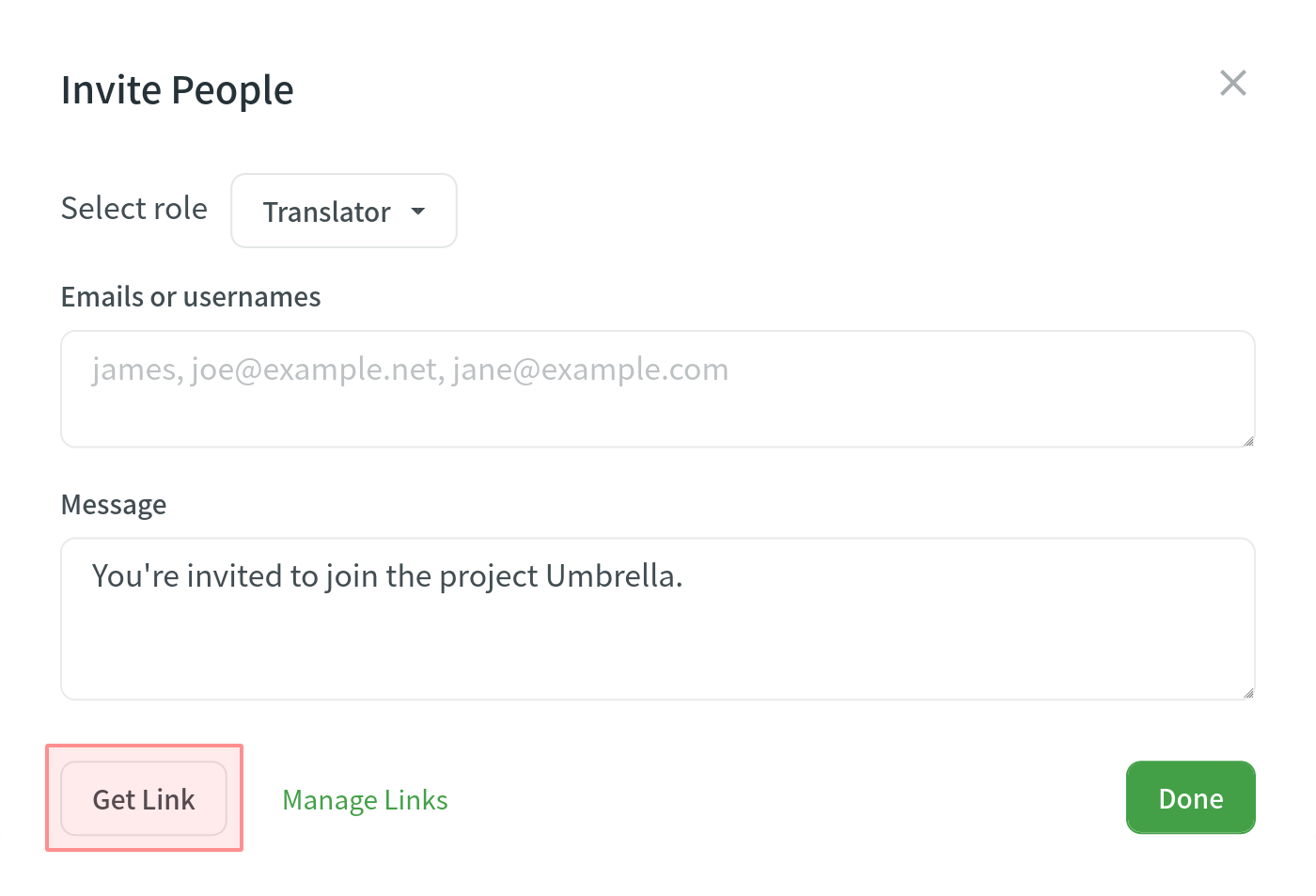
Yeni üyeler projenize katıldıktan sonra, Düzenleyicide içeriği çevirmeye başlayabilirler.
Raporlar Oluşturun
Crowdin Raporları, projenizle ilgili tüm önemli verilere genel bir bakış sunar.
Projenizdeki Raporlar sekmesi altında bulabileceğiniz beş ana rapor türü vardır:
- Proje Durumu
- Maliyet Tahmini
- Çeviri Maliyeti
- En İyi Üyeler
Crowdin’de Raporlar hakkında daha fazlasını okuyun.
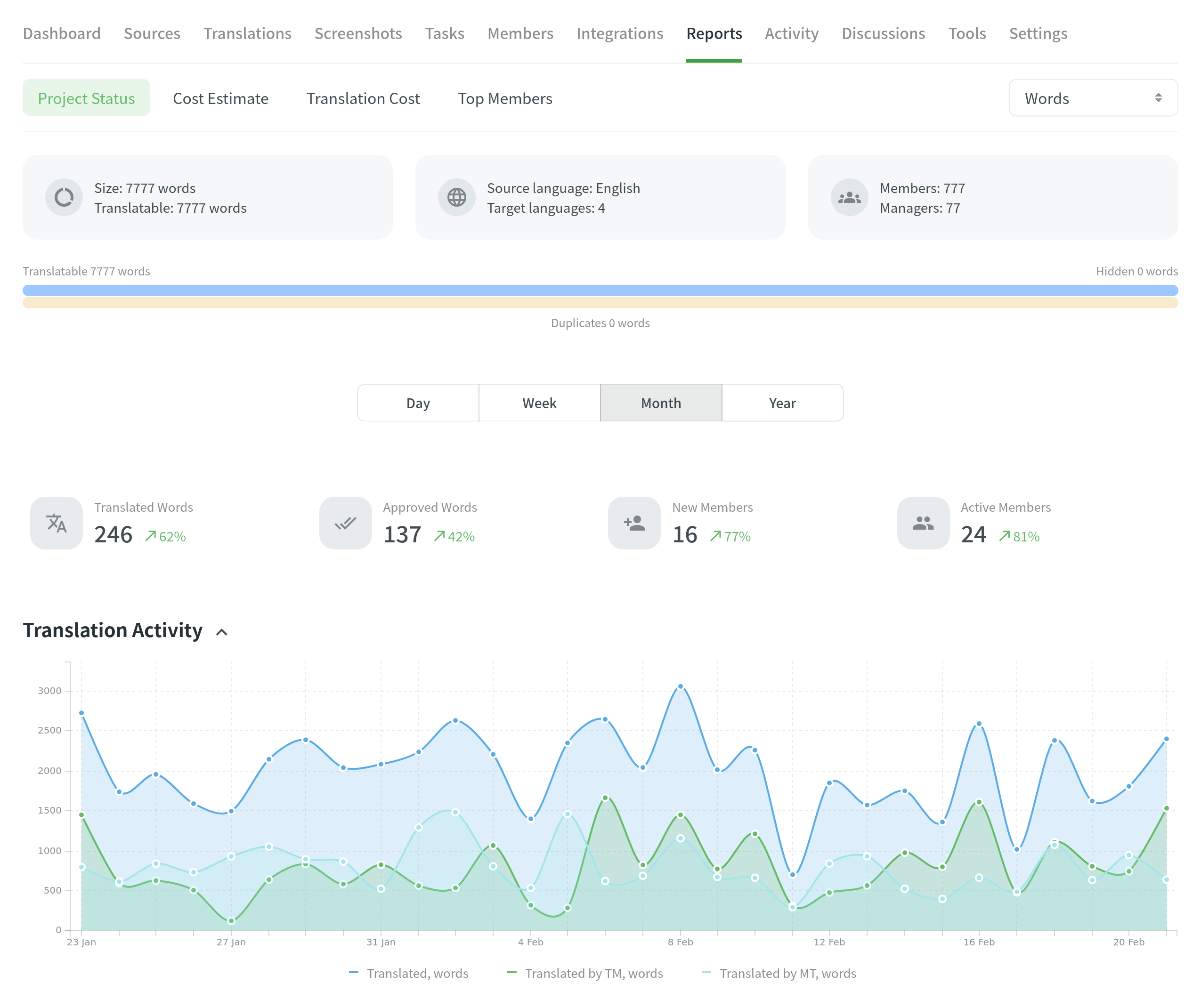
Çevirileri İndirin
Çeviriler, projenin Ayarlar sekmesinde yapılandırılan dışa aktarma ayarlarına göre indirilir.
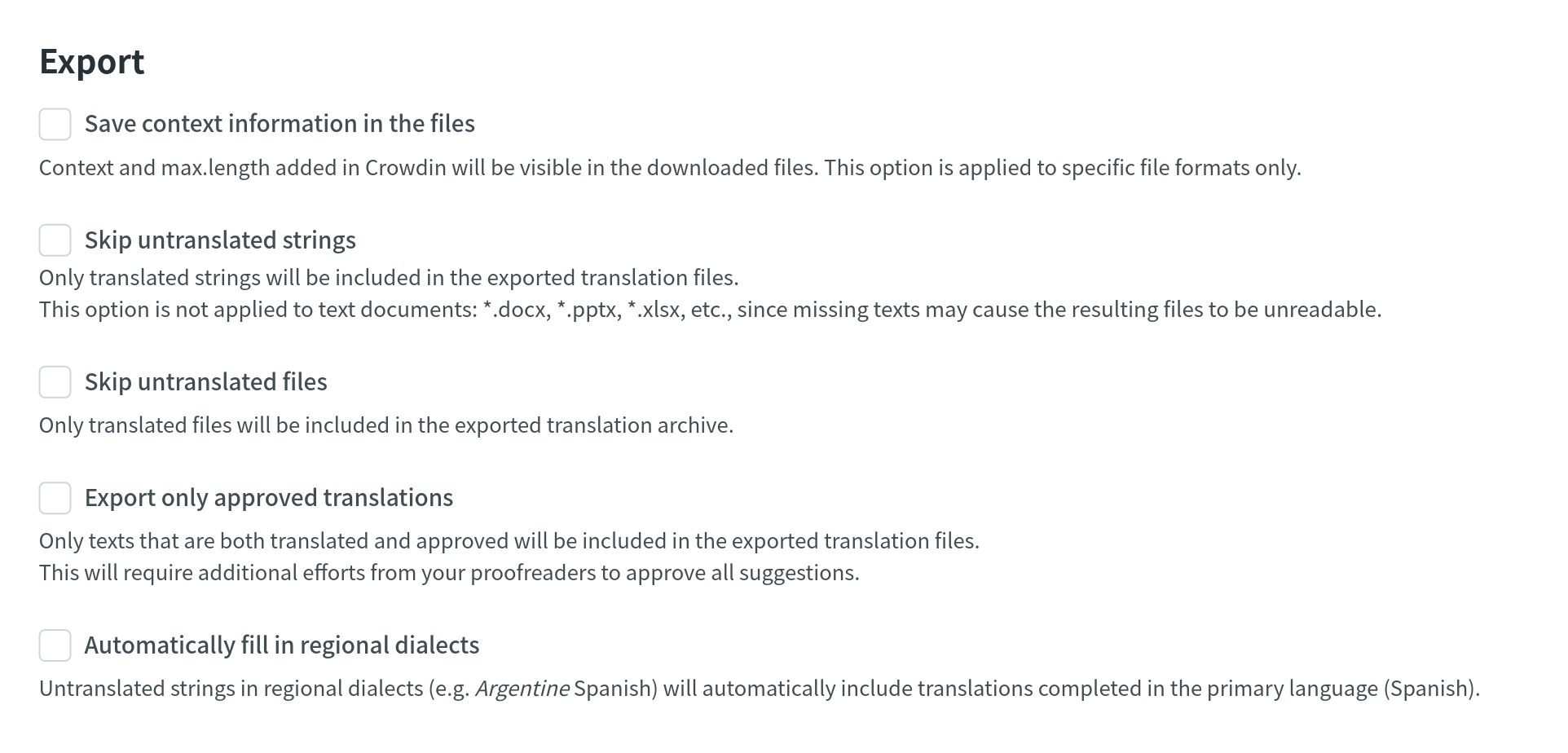
Web arayüzünü, bütünleştirmeleri (örn. GitHub veya benzeri) kullanarak, API uygulayarak veya çeviri indirmeyi otomatikleştirmek için bir konsol istemcisi (CLI) kullanarak çevirileri el ile indirebilirsiniz.
Çevirileri İndirme (Dosya Tabanlı) hakkında daha fazlasını okuyun. Çevirileri İndirme (Dizgi Tabanlı) hakkında daha fazlasını okuyun.